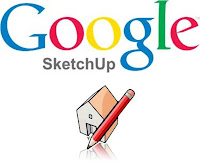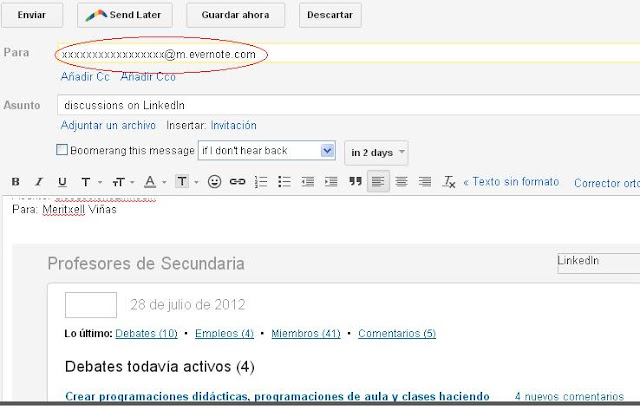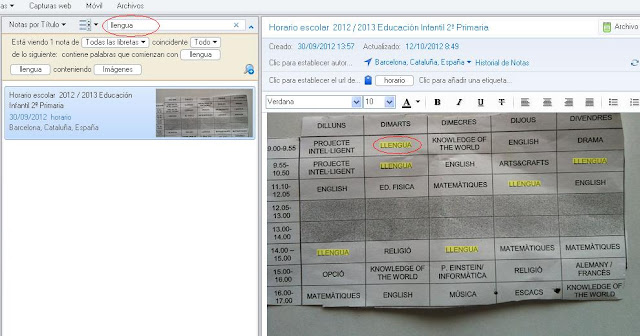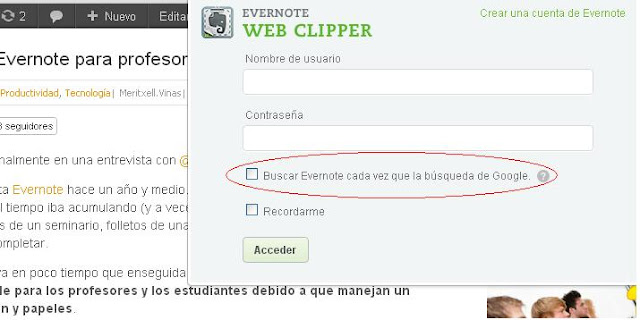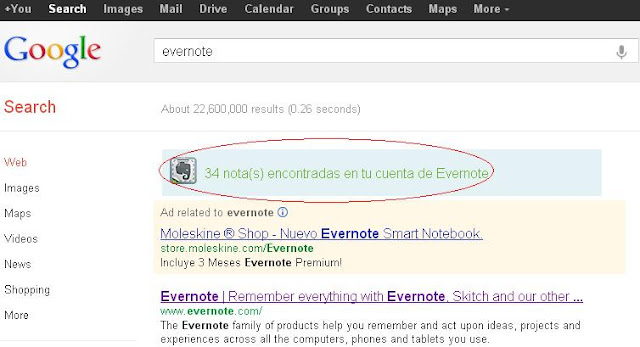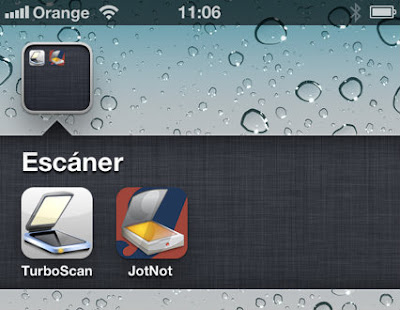FONT: El Blog de TotemGuard
Evernote és una aplicació informàtica destinada a l’organització d’informació a través del desat de notes. N’existeixen versions oficials per a Windows i Mac, i també disposa d’una versió web. Així mateix, Evernote està present a les principals plataformes mòbils (iOS, Android, Windows Phone i BlackBerry). També hi ha una versió no oficial d’Evernote per a Linux totalment funcional anomenada Nevernote. Les notes, fotos, arxius, àudio i pàgines web desades en un aparell emprant Evernote són automàticament sincronitzades en els altres dispositius que un mateix usuari faci servir.
Evernote permet crear i organitzar notes escrites, enregistraments de veu i desar l’URL dels webs que es visiten, així com fer-ne captures de pantalla, però el que fa realment útil aquesta eina és:
- La possibilitat d’etiquetar contingut digital i poder-lo trobar en segons amb el seu potent cercador intern. S’elimina l’arxivament en carpetes i les cerques dins del disc dur. El secret d’Evernote és, precisament, l’agilitat del seu cercador gràcies a l’ús d’etiquetes. Una etiqueta és bàsicament una paraula o un text descriptiu que s’afegeix a una nota quan la desem a Evernote, per tal de poder-la trobar més fàcilment en el futur.
- La capacitat de llegir text i reconèixer objectes en documents i fotografies, permetent realitzar una cerca de qualsevol paraula que estigui inclosa en un pdf o un document escanejat.
- La possibilitat de capturar i desar notes (emails, pdf, fotos, enllaços, text, etc) des d’un netbook, un tablet, un telèfon mòbil o qualsevol navegador web i tenir sempre tota la informació sincronitzada.
- La possibilitat d’incloure dins de les recerques que hom realitza a Google el nostre compte d’Evernote. Si es desa un document sobre l’art romànic a Evernote, quan es busqui art romànic a Google, també s’estarà cercant aquest terme a Evernote i ens retornarà aquest pdf.

COM DESAR INFORMACIÓ A EVERNOTE
Des de l’ordinador a Evernote
Navegant des del nostre ordinador és molt fàcil desar a Evernote un enllaç, una pàgina web, la selecció d’un text, una imatge o un PDF, instal·lant al navegador l’extensió Evernote Web Clipper per Chrome o Firefox. L’extensió obre una finestreta que ens permet etiquetar la informació que vulguem desar i afegir-la a una “llibreta”.
Existeix així mateix una extensió addicional, Evernote Clearly, que transforma les pàgines web en textos clars i de fàcil lectura. També ofereix major personalització visual a l’hora de desar les notes.
Des del tablet o dispositiu mòbil (iOS, Android, etc) a Evernote
Navegant per Internet des del nostre dispositiu mòbil també és possible capturar informació digital. El més senzill és emprar l’opció d’enviar per correu electrònic integrada al navegador.
En comptes d’enviar la nota a la nostra adreça de correu habitual, emprarem el mail personal que ens assigna Evernote quan hi obrim un compte. D’aquesta manera la captura va directament al nostre espai d’Evernote. En l’assumpte podem especificar el títol de la nota i, amb el signe @ podem indicar el nom de la llibreta on cal desar la nota a Evernote. Així mateix podem especificar el nom de l’etiqueta amb el signe #.
Les llibretes i les etiquetes que incloguem a l’assumpte del correu han d’haver estat creades prèviament perquè Evernote sigui capaç d’emmagatzemar automàticament la nota en el lloc designat. Si la llibreta no existís, Evernote desaria la captura a la llibreta principal d’entrada, és a dir al nostre inbox.
Trobarem el nostre correu electrònic personal d’Evernote clicant Eines > Informació del compte a la barra superior de l’aplicació d’escriptori d’Evernote.
També trobarem aquesta adreça a l’aplicació d’Evernote del nostre tablet o dispositiu mòbil dins d’Ajustos. L’afegirem a la nostra llista de contactes per fer encara més ràpida la tramesa d’una nota via email.
Des del compte de correu (XTEC, GMail, Hotmail, Outlook, …) a Evernote
En comptes d’imprimir els correus importants o cercar-los a la nostra safata d’entrada cada vegada que els necessitem, podem reenviar-los a Evernote. Si el correu té fitxers adjunts, també quedaran inclosos en la seva nota. Aquesta funció és útil per centralitzar tota la informació d’un projecte, emails inclosos, en una sola aplicació i trobar-ho tot des d’un únic cercador.
Des de Twitter a Evernote
Pels docents usuaris assidus de Twitter, l’emmagatzematge d’informació a través d’aquesta plataforma de microblogging creix de manera exponencial amb el temps. Igual que amb qualsevol pàgina web, és possible capturar els tweets més interessants per la seva lectura posterior, enviant l’enllaç o una còpia del tweet sencer al nostre correu electrònic personal d’Evernote. No obstant això, Evernote ofereix una opció addicional per desar la informació que rebem via Twitter. Per activar-la hem de seguir tres passos:
- Seguir @myEN a Twitter.
- Rebrem un missatge directe a Twitter de myEN amb un enllaç que haurem de clicar per identificar el nostre compte d’Evernote.
- Dins de la pàgina d’Evernote donarem permís per vincular els comptes de Twitter i Evernote prement el botó Vincular comptes.
Ara podrem enviar directament qualsevol tweet al nostre espai a Evernote simplement incloent @myEN en qualsevol lloc del text del tweet que volem desar. Si ho preferim també podem enviar un missatge directe (i per tant privat) a @myEN.
COM TROBAR RÀPIDAMENT NOTES, IMATGES I ARXIUS A EVERNOTE
Cercar a Evernote
Una de les raons principals per emprar Evernote per desar qualsevol paper, nota manuscrita, imatge, arxiu o URL és el seu magnífic i simple cercador, el qual permet trobar qualsevol contingut en molt poc temps.
Evernote no només és capaç de trobar text en una pàgina web, sinó que a més reconeix les paraules de les nostres notes escrites a mà, dins d’un document PDF adjunt i, fins i tot, de qualsevol text dins d’una imatge. Evernote ens retornarà la paraula o frase que busquem, indicant el lloc exacte on es troba dins del document i ressaltant-la en groc perquè sigui més fàcil de visualitzar.
Per fer això només cal entrar al cercador d’Evernote, ja sigui en l’aplicació d’escriptori, al nostre tablet o al telèfon mòbil i escriure les paraules de la nota que busquem. Si els resultats de la nostra cerca són nombrosos, podem filtrar per data, llibreta, etiqueta…
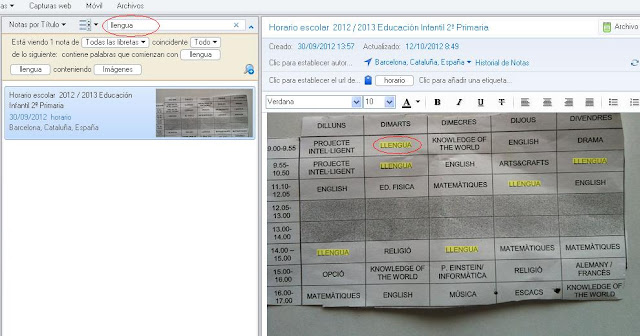 |
| Cerca de text en una imatge escanejada |
 |
| Cerca de paraules escrites a mà en una fotografia |
 |
| Cerca d’una frase dins d’un PDF |
Cerca simultània amb Google
Una funció addicional extraordinària d’Evernote és la cerca simultània amb Google. Quan busquem una informació, Google sol ser sempre el nostre punt de partida. De vegades no recordem que ja disposem d’aquesta informació dins d’Evernote, però amb l’activació de la cerca simultània, Evernote s’encarrega de buscar dins de Google i del nostre compte d’Evernote alhora.
Per activar aquesta funcionalitat, cal instal·lar l’extensió Evernote Web Clipper per Chrome o Firefox i marcar la casella Cercar a Evernote cada vegada que busquem a Google.
Després de la seva activació, qualsevol cerca a Google també mostrarà el nombre de notes relacionades a Evernote a la part superior de la pantalla.
COM DIGITALITZAR PAPER I DOCUMENTS IMPRESOS
Un dels grans avantatges d’Evernote és la seva capacitat de llegir i trobar text dins de documents escanejats, ja siguin notes escrites per nosaltres o documents impresos que rebem en paper. En aquestes situacions necessitem digitalitzar aquests papers i desar-los dins d’Evernote per tal de no perdre’ls i trobar-los fàcilment en el futur.
Per digitalitzar un document, el mètode més ràpid és fer una foto del full o fulls de paper des de la mateixa aplicació d’Evernote aprofitant la càmera del nostre mòbil o tablet.
Una altra possibilitat és utilitzar aplicacions com JotNot o TurboScan disponibles en dispositius mòbils amb iOS o bé CamScanner per aparells amb Android, que permeten escanejar múltiples pàgines i desar-les a Evernote com a documents pdf o jpg.
En qualsevol cas, si disposem de temps, sempre podem fer servir una impressora / fotocopiadora amb escàner per tal d’aconseguir una resolució d’imatge òptima. Fins i tot existeixen dispositius d’escanejat, com Fujitsu ScanSnap, que envien el resultat directament a Evernote.
Per saber-ne més, us recomano la lectura d’aquest excel·lent article publicat al Blog de TotemGuard: 12 formas de usar Evernote para profesores y estudiantes.